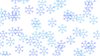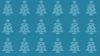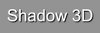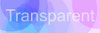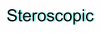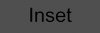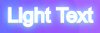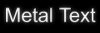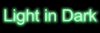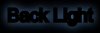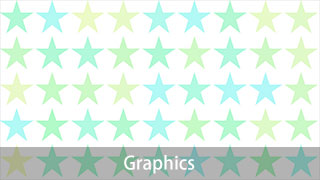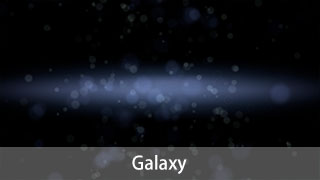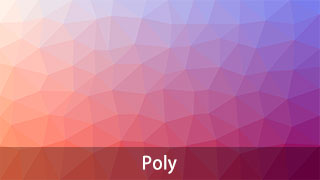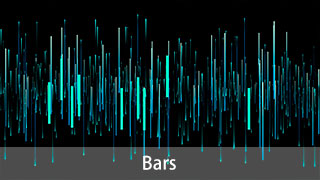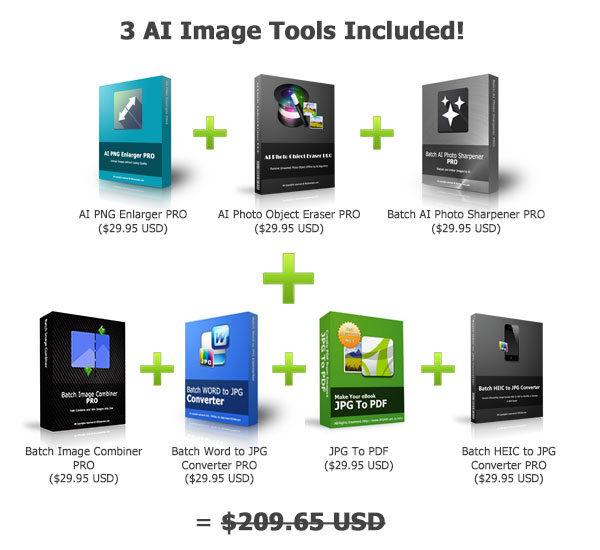Please use Chrome, FireFox or Edge to get the Best User Experience.
Or Download the Desktop Version to use.
Download the Desktop Version
Seleccionar estilos de imagen: Vistoso | Gráficos | Galaxia | Luz cambiante | escuela politécnica | Soñador | Rayas
Plantillas de imagen preestablecidas de estilo gráfico - (¿Más estilos?)
Efectos de texto
Inicio rápido
Elija un gráfico de la opción "Gráficos" y haga clic en el botón "Generar" para generar una nueva imagen de fondo aleatoria. Puede cambiar cada opción en la barra lateral de configuración izquierda. Haga clic en el botón "Deshacer" para eliminar el texto, luego puede cambiar las opciones de texto en la barra lateral de configuración izquierda y haga clic en "Agregar" para agregar el texto una vez más.
Tutorial paso a paso
7 excelentes plantillas de estilo de creación de imágenes de fondo que puede elegir
Cómo crear diferentes imágenes de fondo excepcionales por el estilo de gráficos
Graphics Background Generator crea imágenes de fondo y patrones repetitivos a partir de pequeños iconos y gráficos. También puede crear gráficos de posición aleatoria en el fondo.
Íconos:
Cómo generar un fondo de estilo gráfico en 6 pasos
1. Seleccione el tamaño de la imagen
Seleccione su tamaño de imagen favorito de la lista de tamaños de imagen, o haga clic en los cuadros Ancho y Altura para personalizar el tamaño de su imagen cambiando los valores. El tamaño de la imagen podría estar en una resolución muy alta, solo pruébelo.
2. Establecer el Forecolor
Para cambiar el color frontal, puede cambiar el "Tipo de color" a "Color personalizado" y establecer un color frontal. El "Rango de degradado" le permite establecer un rango de color degradado para representar cada gráfico. La otra opción "Color aleatorio" generará gráficos por un color aleatorio.
3. Seleccione un icono gráfico para dibujar
Ahora, elija un icono gráfico favorito de la lista "Gráficos" dependiendo de su tema y propósito de uso.
4. Posición aleatoria y fondo repetido
"Posición aleatoria" permitirá que la herramienta dibuje todos los íconos gráficos en una posición aleatoria. Si desea dibujar íconos uno por uno en orden, configúrelo como "No". Si desea generar una imagen de fondo repetida que podría usarse repetidamente en fondo vertical y horizontal, seleccione "Fondo repetido" a "Sí".
5. Generar la imagen de fondo
Haga clic en el botón "Generar", el generador de fondo generará una imagen de fondo única en el lienzo de acuerdo con las preferencias que establezca al instante. Puede seguir haciendo clic en el botón "Limpiar" y volver a generar un nuevo fondo si no está satisfecho con la imagen actual.
6. Guarde la imagen de fondo
Hay 2 botones de guardar debajo de la vista previa de la imagen generada. Puede guardar la imagen en formato JPG (JPEG) y PNG. Si desea crear una imagen con el fondo transparente, configure la "Transparencia" en "Transparente" y guarde la imagen como formato PNG después de la generación.
Puede hacer clic en "Agregar texto" en la barra lateral izquierda para agregar texto a la imagen después de generar la imagen de fondo. Limpiar
Limpiar Deshacer
Deshacer Rehacer
Rehacer [
[ Añadir texto >>
Añadir texto >>